JAVA环境安装配置教程(Windows系统)
1.首先我们需要下载java开发工具包JDK,下载地址:https://www.oracle.com/java/technologies/javase-jdk11-downloads.html,根据自己操作系统选择对应的JDK包。
2.下载完成后打开安装包,点击下一步直到下图步骤。
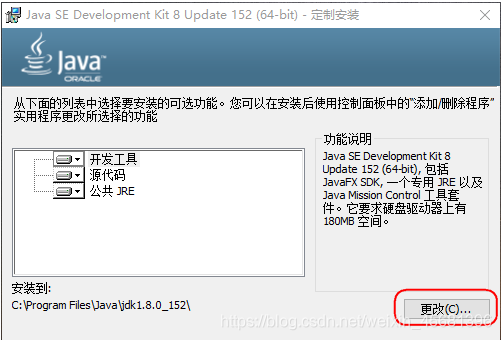
这里可以自由设置安装路径,推荐安装到C盘,当然如果你的C盘存储空间不够,也是可以安装到其他盘符的,然后我们要记住这个路径,稍后配置环境变量会用到。
3.环境变量配置
右键此电脑选择高级系统设置
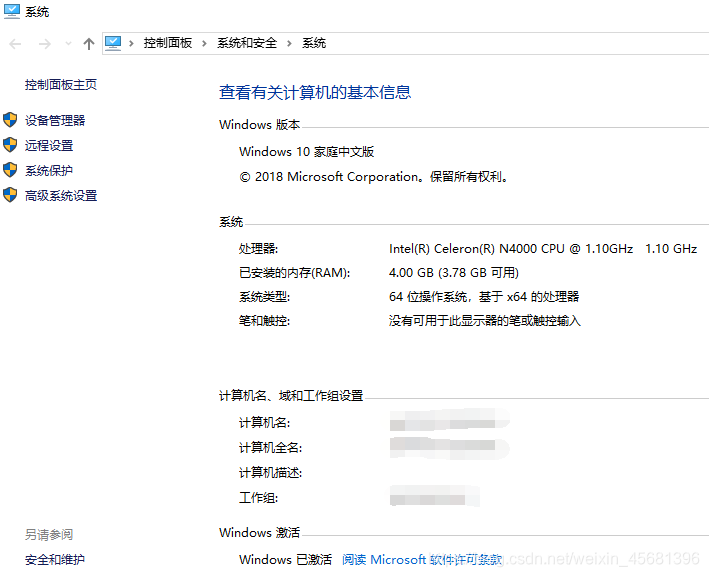
点击环境变量
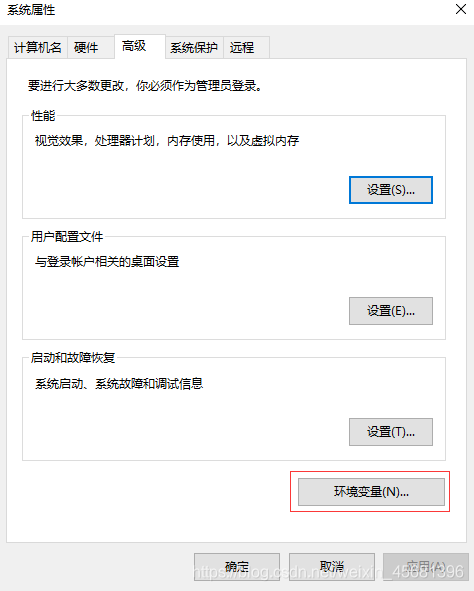
打开环境变量界面后,我们选择在系统变量上新建变量
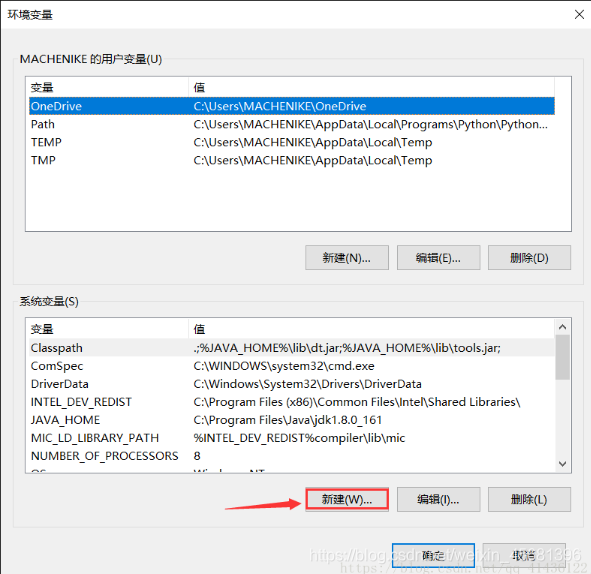
3.1配置JAVA_HOME变量(可复制)变量值输入我们上面安装jdk的目录路径,将路径复制过来
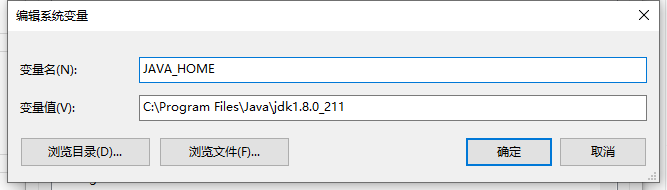
3.2配置Path变量,找到系统变量中的Path变量(注意Path变量系统自带,不需新建,找到即可)选中Path,点击编辑
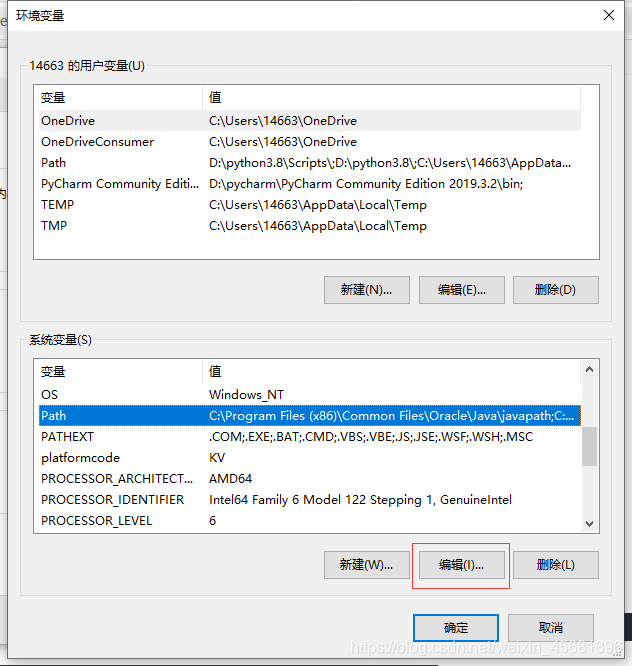
然后点击新建,增加%JAVA_HOME%\bin;和%JAVA_HOME%\jre\bin;(可复制)
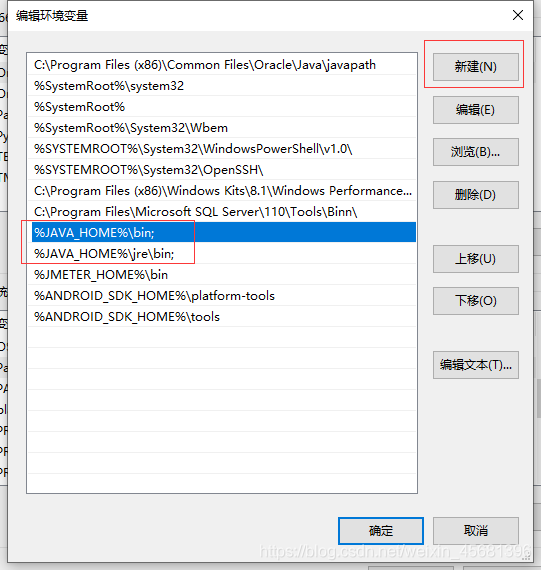
4.配置CLASSPATH变量,同JAVA_HOME的配置方法一样,我们在系统变量下新建
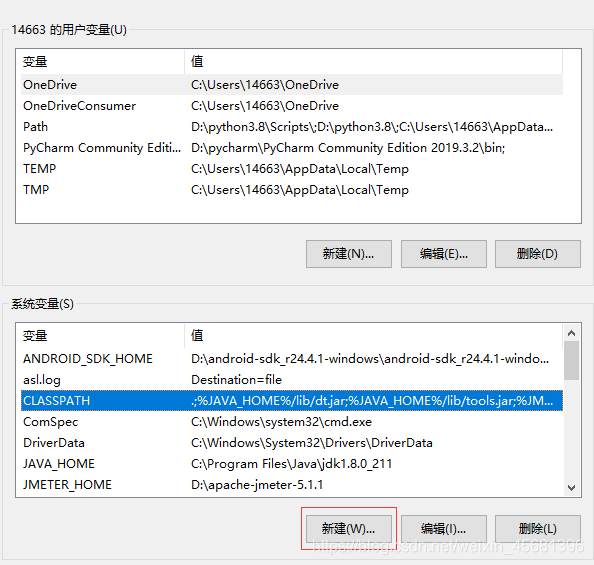
变量名设置为CLASSPATH变量值设置
为.;%JAVA_HOME%/lib/dt.jar;%JAVA_HOME%/lib/tools.jar;(可复制,注意别丢失标点符号)
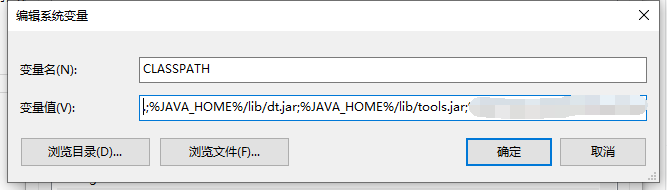
到这里,大家的JAVA环境就配置好啦,这里笔者提醒下大家,在每一步添加变量操作后记得点击确定,保存设置的变量
最后,我们可以在命令行窗口验证自己的JAVA环境是否配置成功,键盘win+R输入cmd
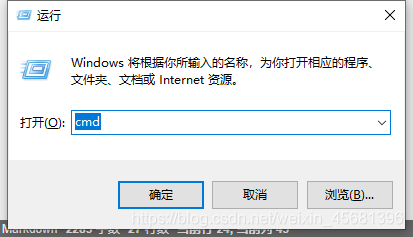
在命令行中输入java
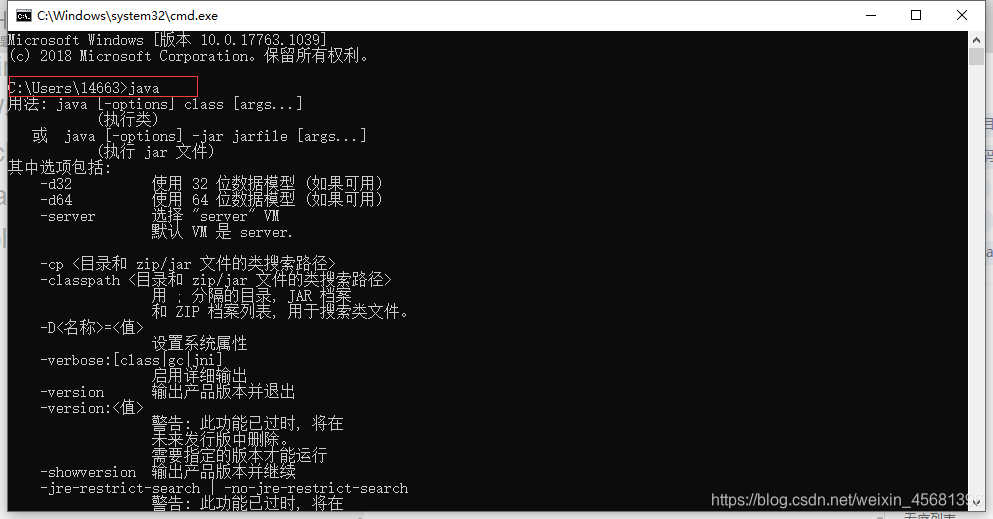
或者输入java -version,即可查看到配置的java版本
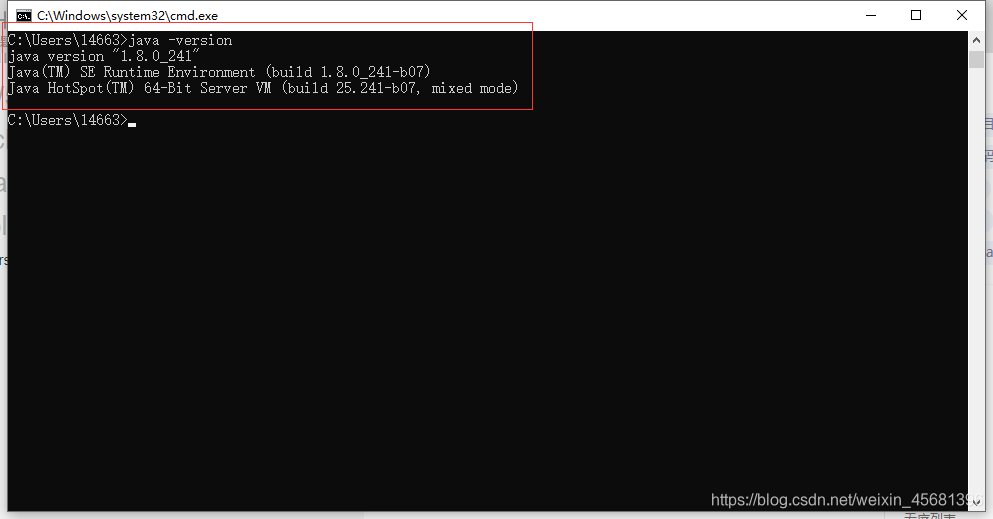






















 790
790

 被折叠的 条评论
为什么被折叠?
被折叠的 条评论
为什么被折叠?








